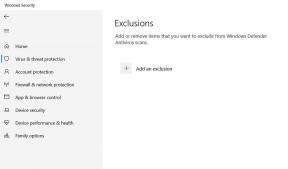كيفية إزالة OneDrive من مستكشف الملفات على نظام التشغيل Windows 10
Miscellanea / / August 04, 2021
الإعلانات
هل انت ترغب في قم بإزالة تطبيق التخزين السحابي OneDrive من مستكشف ملفات Windows.? في هذا الدليل ، سأشرح طريقتين للقيام بذلك. يوجد اليوم العديد من تطبيقات التخزين السحابية الشائعة المتاحة للاستخدام. لتجنب الفوضى ، من الأفضل استخدام محرك سحابي واحد فقط. تأكد من إجراء نسخ احتياطي فقط لتلك الملفات التي تستخدمها بالفعل وتحتاجها في المستقبل. على أي حال ، إذا كنت قد استخدمت OneDrive وأنت الآن لا تريد الحصول عليه ، فيمكنك حذفه بسهولة.
يحتوي Windows على نوعين من المستخدمين. مستخدمو الإصدار المنزلي والمستخدمون المحترفون / المؤسسون / التعليميون. يمكن أن يزيل الأول بسهولة OneDrive مباشرة من إعدادات لوحة التحكم. يمكن لهذا الأخير استخدام محرر نهج المجموعة المحلي لإزالة محرك الأقراص السحابي من Microsoft. لقد شرحت كلتا الطريقتين. يمكنك استخدامها بناءً على إصدار Windows الذي قمت بتثبيته.
محتويات الصفحة
-
1 قم بإزالة OneDrive من مستكشف الملفات على نظام التشغيل Windows 10
- 1.1 إلغاء تثبيت OneDrive من Windows 10 Professional / Enterprise / Student Edition
- 1.2 هل من الممكن التراجع عن التغييرات والوصول إلى OneDrive؟
- 1.3 كيفية إزالة مجلد OneDrive من مستكشف الملفات
قم بإزالة OneDrive من مستكشف الملفات على نظام التشغيل Windows 10
أولاً ، دعنا نذكر الخطوات التي يجب على مستخدمي الإصدار المنزلي اتباعها لإلغاء تثبيت OneDrive.
- في مربع البحث ، اكتب لوحة التحكم واضغط على إدخال
- انقر فتح
- ثم انقر فوق برامج و مميزات
- ال قائمة البرامج المثبتة سوف تظهر
- انتقل إلى مايكروسوفت ون درايف

- انقر بزر الماوس الأيمن فوق خيار Microsoft Onedrive وحدد الغاء التثبيت
إلغاء تثبيت OneDrive من Windows 10 Professional / Enterprise / Student Edition
أولئك الذين يستخدمون أيًا من هذه الإصدارات من Windows 10 ، يتعين عليهم تعديل محرر نهج المجموعة المحلي. فيما يلي الخطوات.
الإعلانات
- صحافة نظام التشغيل Windows + R. لاستدعاء مربع الحوار "تشغيل"
- ثم اكتب gpedit.msc وضرب دخول
- سيتم فتح محرر نهج المجموعة المحلي لنظام التشغيل Windows 10
- على الجانب الأيسر من خلال المرور تكوين الكمبيوتر > القوالب الإدارية
- ثم اذهب الى مكونات Windows > OneDrive
- الآن ، انقر على الجانب الأيمن منع استخدام OneDrive لتخزين الملفات
- انقر فوق زر الاختيار ممكن وانقر فوق نعم للتأكيد
في حال كنت تتساءل ما الذي سيفعله الإعداد أعلاه ، دعني أوضح ذلك. لن تتمكن من الوصول إلى OneDrive. ستتم إزالته من مستكشف الملفات أيضًا. إذا كنت تبحث عن OneDrive في متجر Windows ، فلن تجده أيضًا.
هل من الممكن التراجع عن التغييرات والوصول إلى OneDrive؟
نعم ، إنه سهل للغاية. تذكر زر الاختيار الذي قمت بضبطه عليه ممكن لمنع استخدام OneDrive في جميع أنحاء النظام.؟ في تلك المجموعة من أزرار الاختيار ، هناك زر يقول غير مهيأ. اضغط عليها لتجاهل التغييرات. الآن ، ستتمكن من الوصول إلى OneDrive مرة أخرى والاستمرار في استخدام جميع ميزاته.
كيفية إزالة مجلد OneDrive من مستكشف الملفات
إذا كنت تستخدم إصدار Windows Home ، فلن ترى مجلد OneDrive (مجلد فارغ) في مستكشف الملفات. إذا كنت تستخدم إصدارات أخرى مثل Professional أو enterprise ، فسيظل المجلد الفارغ موجودًا. لا يعني ذلك أن المجلد سيتسبب في أي مشكلة ولكن إذا كنت تريد إزالة ذلك أيضًا ، فهناك طريقة للقيام بذلك. يجب عليك إزالة المجلد عن طريق إجراء تغييرات على سجل Windows.
تنصل: تعديل سجل Windows على مسؤوليتك الخاصة. لن يكون GetDroidTips مسؤولاً عن أي مشكلات قد تحدث بعد التغيير والتبديل في السجل.
- في مربع البحث ، اكتب Regedit واضغط على Enter
- الآن ، سيتم فتح السجل
- في شريط العناوين ، الصق ما يلي.
HKEY_CLASSES_ROOT \ CLSID \ {018D5C66-4533-4307-9B53-224DE2ED1FE6} - انقر نقرًا مزدوجًا فوق نظام. IsPinnedToNameSpaceTree
- اضبط القيمة على 0.
- انقر فوق نعم
سيضمن ذلك إزالة مجلد OneDrive الفارغ بشكل دائم.
الإعلانات
لذلك ، هذه هي الطريقة التي يمكنك بها إزالة تخزين OneDrive السحابي من إصدار Windows 10 Home و Professional / Enterprise. آمل أن تجد هذا الدليل مفيدًا.
مقالات ذات صلة
- كيفية استخدام حسابين أو أكثر من حسابات OneDrive على جهاز كمبيوتر واحد
- رمز خطأ Microsoft OneDrive 6: كيفية الإصلاح
- إصلاح: رمز خطأ تثبيت OneDrive 0x80040c97
الإعلانات يعد تحديث Windows عملية ضرورية لإبعاد الكمبيوتر عن المشاكل. لكن بعض Windows...
الإعلانات في بعض الأحيان يظهر رمز الخطأ 0x80070490 عادةً عندما تحاول تحديث نظام التشغيل Windows 10...
إعلانات آخر تحديث في 30 مارس 2021 الساعة 06:49 مساءً كما نعلم أن أنظمة Windows عرضة لـ...